реклама
Виждайки колко полезен е този инструмент, той е шокиращо славен. Говоря за Центъра за мобилност на Windows. Кажи какво? Виж какво имам предвид!
Какво представлява Центърът за мобилност на Windows?
Накратко, Центърът за мобилност на Windows (WMC) е еднократно меню, от което можете да контролирате много от хардуерните настройки на вашия лаптоп. Особено полезно е, ако компютърът ви няма всички функционални бутони, които желаете, предоставяйки достъп до няколко различни настройки на дисплея, планове за състоянието на батерията и захранване Изяснени опции за захранване на Windows 7 и режими на заспиванеКогато Windows 7 стартира, една от точките за продажба на Microsoft беше, че той е създаден да помогне на батерията ви да издържи по-дълго. Една от основните функции, които потребителите всъщност ще забележат е, че екранът затъмнява преди ... Прочетете още , безжичен адаптер и др. Кои плочки виждате зависи от вашия хардуер и някои производители включват персонализирани плочки.
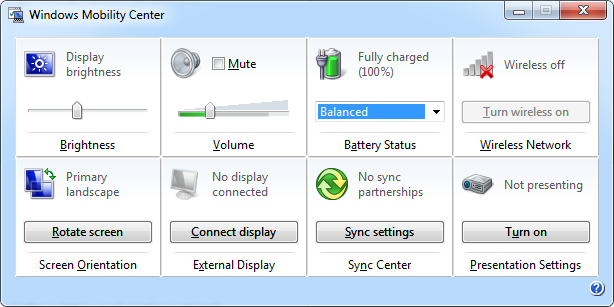
Обърнете внимание, че ако ви липсва една от плочките по подразбиране, това може да означава, че хардуерът или драйверът не са инсталирани. Освен това, ако имате хардуерен превключвател за безжичния си адаптер, уверете се, че е в положение ON, за да го включите и изключите с помощта на плочката.
По подразбиране WMC е деактивиран на настолни компютри, но може да бъде активиран; вижте по-долу за подробности.
Как мога да вляза в центъра за мобилност на Windows?
Като цяло можете да намерите центъра за мобилност на Windows в контролния панел на Windows. В изглед на категория той е посочен под Хардуер и звук: Регулирайте често използваните настройки за мобилност. В Windows 7 можете също така да получите достъп до него много бързо с клавишна комбинация 25 готини трика с клавиатурата на Windows 7, които ще впечатлят приятелите ви Прочетете още Ключ за Windows + X.
За съжаление, Microsoft реши да не предлага директен пряк път за WMC в Windows 8. За да получите достъп до него от работния плот, щракнете с десния бутон върху бутона "Старт", за да отворите новото Меню Win + X 8 начина да подобрите Windows 8 с редактор на менюто Win + XWindows 8 съдържа почти скрита функция, за която трябва да знаете! Натиснете Windows Key + X или щракнете с десния бутон в долния ляв ъгъл на екрана, за да отворите меню, което вече можете да персонализирате. Прочетете още (или щракнете върху съответната клавишна комбинация) и изберете Център за мобилност от менюто.
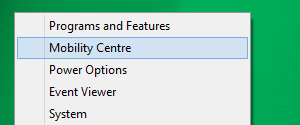
Освен това щракнете Ключ за Windows + C за да отворите лентата Charms, потърсете подвижности отворете WMC от резултатите.
Ако не можете да намерите или отворите WMC, той може да е деактивиран. Вижте по-долу за инструкции как да го активирате.
Ако предпочитате директен пряк път на клавиатурата в Windows 8 или друг в Windows 7, можете да създадете пряк път за работния плот и да зададете персонализирана комбинация от клавиши, за да го отворите. За пряк път на работния плот отворете Контролния панел, уверете се, че сте в изглед на списъка, щракнете с десния бутон върху Центъра за мобилност на Windows и изберете Създай пряк път. Можете да преместите пряк път от работния плот на по-удобно място.
За да настроите персонализиран пряк клавиатура в Windows 7 или 8, щракнете с десния бутон на мишката върху пряк път WMC, който току-що създадохте, преминете към пряк път поставете курсора си в Клавиш за пряк път и щракнете върху желаната комбинация от клавиши. Имайте предвид, че трябва да изберете комбинация от ключове, която все още не се използва. Когато приключите, щракнете върху OK. Този персонализиран пряк клавиатура ще работи отвсякъде в Windows 7 или 8.
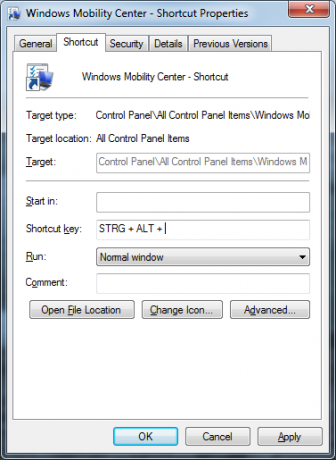
За лесен достъп до WMC на устройство с докосване на Windows 8, можете да преместите пряк път на работния плот, който сте създали по-горе C: \ ProgramData \ Microsoft \ Windows \ Старт меню \ Програми - това ще го постави в изгледа на приложението. От тук можете да щракнете с десния бутон на мишката и да го прикачите към началния екран.
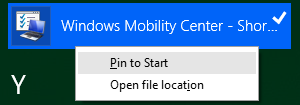
Какво мога да направя с центъра за мобилност на Windows?
Както бе споменато по-горе, WMC се предлага с набор от плочки по подразбиране, в зависимост от това какъв хардуер е инсталиран на вашия компютър:
- яркост, за да регулирате яркостта на вашия дисплей чрез удобен плъзгач.
- Сила на звука, за да регулирате силата на звука.
- Състояние на батерията, за да видите колко сок ви е останал и да превключвате планове за захранване и спестете живота на батерията 7 начина за подобряване на живота на батерията в Windows 8 Таблети и лаптопиВ Windows 8.1 се преместиха функции за пестене на батерия! В противен случай те са подобни на опциите, наблюдавани в предишните версии на Windows. Научете повече, за да запазите батерията на таблета или лаптопа си възможно най-дълго. Прочетете още .
- Безжична мрежа, за да включите или изключите безжичната си мрежа.
- Екранна ориентация, за да завъртите екрана си.
- Външен дисплей, за да видите състоянието и разделителната способност на втория монитор и превключвате активните екрани.
- Център за синхронизация, вероятно полезен за собственици на Windows Phone Конфигуриране на нов Windows Phone 8 за синхронизиране с Windows Прочетете още .
- Настройки за презентация, за да включите персонализирани настройки, когато провеждате презентация, като деактивиране на силата на звука и скрийнсейвър и показване на конкретен фон.
Щракването върху икона на плочка ще отвори опции за съответната настройка. Например иконата за яркост на дисплея ще отвори настройки за текущия ви план за захранване, който включва персонализирани настройки за яркост за този план на захранване.
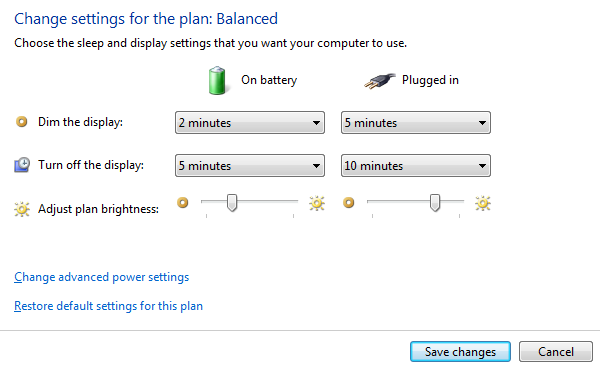
Щракването върху иконата за настройки на презентации отваря прозорец, в който можете да контролирате как се държи компютърът ви по време на презентации.
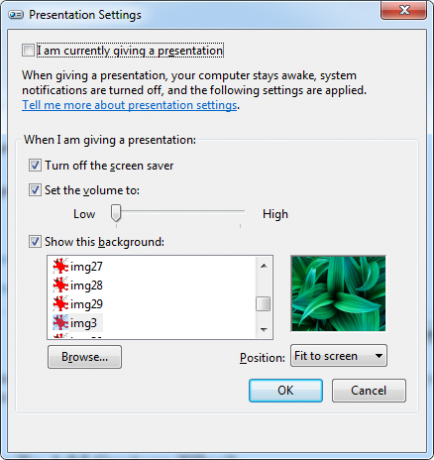
Как мога да получа това на моя настолен компютър?
По подразбиране Центърът за мобилност на Windows се стартира само ако сте на мобилно устройство. Потребителите на работния плот ще видят прозорец, който ги информира, че функцията е достъпна само на лаптопи. Можете да заобиколите това ограничение с a регистрационен хак, предоставен от SevenForums. Просто изтеглете техния файл за регистрация на Enable Desktop WMC, следвайте инструкциите и вие сте вътре.

Със същата връзка по-горе, SevenForums също предлага регистър файл, за да деактивира WMC.
Възможно ли е да добавите персонализирани плочки?
Да, и Microsoft пусна задълбочено документация за Центъра за мобилност на Windows, която включва инструкции за добавяне на персонализирани плочки. Накратко, персонализирани статични или динамични плочки могат да се добавят чрез подконюшки под следния регистър ключ:
HKLM \ Software \ Microsoft \ MobilePC \ MobilityCenter \ Плочки
Отнемаше на Microsoft 47 страници, за да обясня процеса, така че няма да се опитвам да предоставя повече подробности. Просто знайте, че някои хора са направили достъпни плочки, мостри и уроци, включително ...
- Човекът (Кристиян Зейтниц), който предлага примерен файл с плочки Wordpad, Device Manager и Speaker Devices и подробни инструкции за създаване на статични плочки.
- Дългия Дженг от мен започна нещо, който пусна обикновена плочка Display Power.
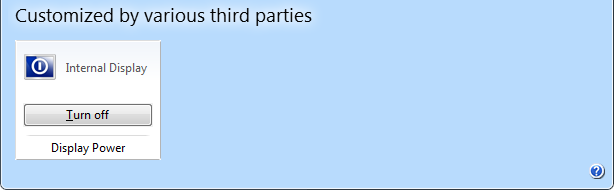
Това не е ли най-полезният инструмент някога?
Кои други настройки искате да редактирате от Центъра за мобилност на Windows? И какво друго Преки пътища на Windows Всеки пряк път на Windows 8 - жестове, десктоп, команден редWindows 8 е свързан с преки пътища. Хората с компютри с активиран докосване използват жестове за докосване, потребителите без устройства с докосване трябва да научат клавишните комбинации на мишката, потребителите на захранване използват клавишни комбинации на работния плот и новите клавишни комбинации и ... Прочетете още трябва ли хората да знаят за?
Тина пише за потребителските технологии повече от десетилетие. Има докторска степен по природни науки, диплома от Германия и магистърска степен от Швеция. Аналитичният й опит е помогнал на нейния успех като технологичен журналист в MakeUseOf, където сега ръководи изследванията и операциите с ключови думи.


